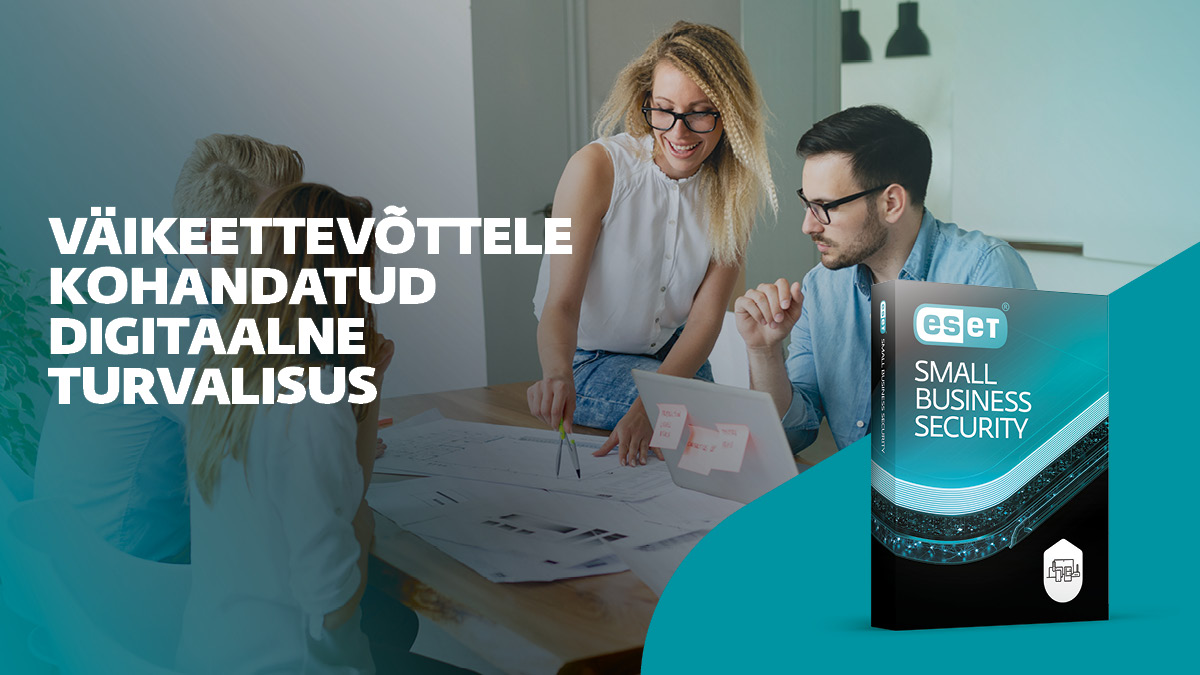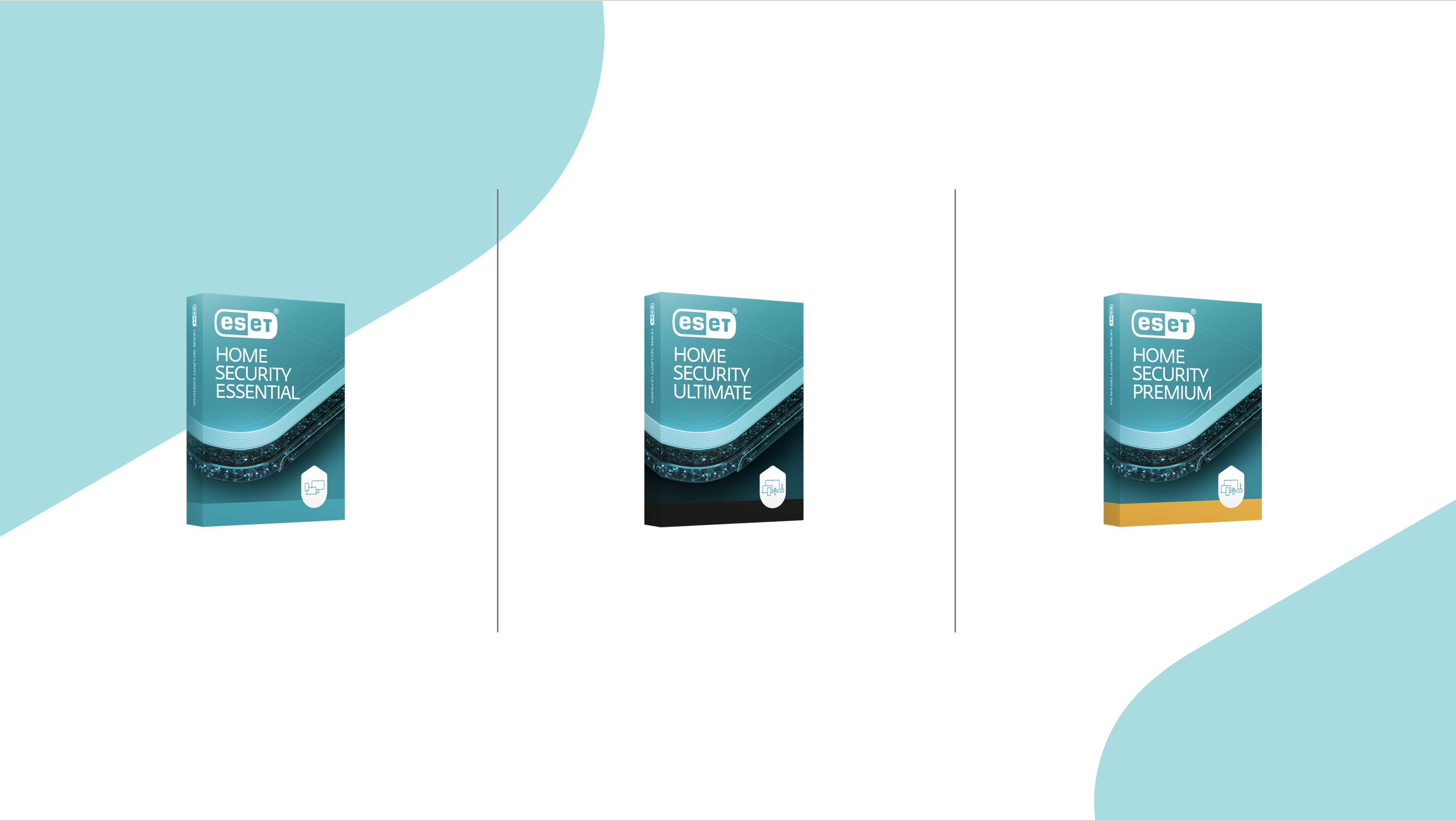Представьте себе ситуацию: вы работаете на ноутбуке, и вдруг загорается зеленый индикатор возле встроенной веб-камеры, который секунду мигает и снова гаснет. Вы бы просто не обратили на это внимание? Или начали бы копаться и выяснять, служит ли это признаком более серьезной проблемы?
Если вы хотите знать, какие программы активно используют веб-камеру, либо если вы считаете, что веб-камера работает даже при выключенном световом индикаторе, воспользуйтесь представленным ниже кратким руководством.
Прежде всего, вам понадобится инструмент, отображающий данный тип информации. Для этого через утилиту Windows Sysinternals вы можете скачать удобную программу Process Explorer, доступную в режимах онлайн и офлайн (в виде загружаемого файла).
После запуска инструмента нужно указать имя объекта веб-камеры, чтобы обнаружить связанные с ней процессы. Менее опытные пользователи, которые не знают, где искать, могут немного растеряться.
Эту информацию можно найти в Диспетчере устройств. В этот раздел проще всего перейти через строку поиска (доступна во всех наиболее широко используемых версиях Windows). Также можно открыть Панель управления/Оборудование и звук/Диспетчер устройств.
Если у вас встроенная веб-камера, она будет отображаться в меню в Устройствах обработки изображений, где нужно нажать вкладку Сведения, открыть выпадающее меню и выбрать имя объекта физического устройства (например, Device000009c). Скопируйте отображаемое значение и снова перейдите в Process Explorer.
Нажмите на значок бинокля или нажмите сочетание клавиш Ctrl+F и вставьте имя объекта физического устройства, чтобы найти активные процессы, использующие веб-камеру. Если в результате поиска обнаруживается какая-либо подозрительная активность, с помощью антивируса вы можете проверить, является ли программа, использующая веб-камеру, вредоносной.
Важно отметить, что Process Explorer, несмотря на то, что позволяет ликвидировать выбранный процесс, не защищает компьютер от проникновений в случае попыток несанкционированного доступа. В связи с этим для обнаружения вредоносной активности рекомендуется выполнять сканирование с использованием надежного многоуровневого решения по обеспечению безопасности.
Тем же способом можно проверять и микрофоны, которые также могут атаковаться шпионскими программами.
Источник: WeLiveSecurity